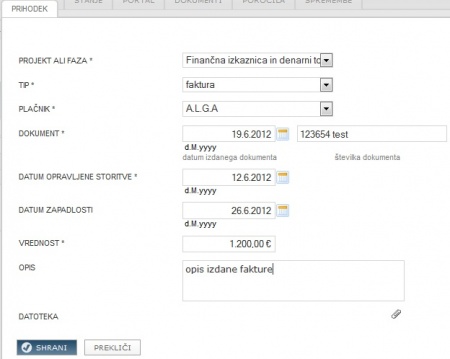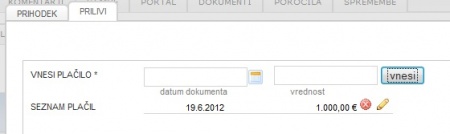Difference between revisions of "Project incomes com/sl/"
(Redirected page to 4.2.6.Prihodki/sl/) |
|||
| Line 1: | Line 1: | ||
| − | + | =Prihodki= | |
| + | '''Prihodke''' na projekt oz. fazo vnašamo v zavihku '''FINANCE / PRIHODKI'''. Stanje prihodka vsebuje vpogled v prilive: datum in vrednost priliva (z miško se postavimo na posamezen prihodek). | ||
| + | [[file:4.2.3.Prihodki.jpg|700px]] | ||
| + | |||
| + | Prihodki so izstavljeni računi, donacije, sofinancirani prihodki. | ||
| + | Projektni prihodki vplivajo tudi na denarni tok projekta, ki ga načrtujete v zavihku '''Denarni tok'''. | ||
| + | |||
| + | [[file:4.2.3VpisPrihodka.jpg|450px]] | ||
| + | |||
| + | '''Prilive''' vnašamo v vnosno okno, ki ga odpremo s klikom '''uredi''' [[file:2.2.2.ikonaSvincnik.jpg]] pri prihodku, v stranski zavihek vnosnega okna. Vsakemu prihodku vnesemo več prilivov. V seznamu prihodkov spremljamo stanje prejetih plačil. | ||
| + | |||
| + | [[file:4.2.3VpisPriliva.jpg|450px]] | ||
| + | |||
| + | ===Namig=== | ||
| + | * Vrste prihodkov, tipe stroškov, stroškovna področja administrator določi v zavihku SPLOŠNO / FINANCE. | ||
| + | * Pri interni in proračunskih projektih ne moremo evidentirati prihodkov. | ||
| + | |||
| + | ===Uporaba časovnih filtrov=== | ||
| + | Pregled poljubno sortiramo in filtriramo, pregledujemo. S klikom na ikono [[File:4.2.8.ikonaKljuc.jpg]] nastavimo časovni filter: | ||
| + | * po (koledarskih) mesecih | ||
| + | * poljubno obdobje, ki ga določimo sami | ||
| + | * po obdobjih projekta, če so ta vnaprej določena | ||
| + | * samodejno - celo trajanje projekta. | ||
| + | |||
| + | Če se premikamo po zavihkih znotraj modula finance, se nastavljene nastavitve ohranjajo (prenašajo). | ||
Revision as of 10:57, 11 July 2013
Prihodki
Prihodke na projekt oz. fazo vnašamo v zavihku FINANCE / PRIHODKI. Stanje prihodka vsebuje vpogled v prilive: datum in vrednost priliva (z miško se postavimo na posamezen prihodek).
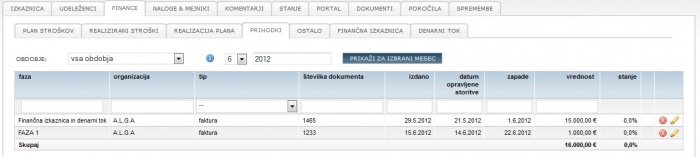
Prihodki so izstavljeni računi, donacije, sofinancirani prihodki. Projektni prihodki vplivajo tudi na denarni tok projekta, ki ga načrtujete v zavihku Denarni tok.
Prilive vnašamo v vnosno okno, ki ga odpremo s klikom uredi ![]() pri prihodku, v stranski zavihek vnosnega okna. Vsakemu prihodku vnesemo več prilivov. V seznamu prihodkov spremljamo stanje prejetih plačil.
pri prihodku, v stranski zavihek vnosnega okna. Vsakemu prihodku vnesemo več prilivov. V seznamu prihodkov spremljamo stanje prejetih plačil.
Namig
- Vrste prihodkov, tipe stroškov, stroškovna področja administrator določi v zavihku SPLOŠNO / FINANCE.
- Pri interni in proračunskih projektih ne moremo evidentirati prihodkov.
Uporaba časovnih filtrov
Pregled poljubno sortiramo in filtriramo, pregledujemo. S klikom na ikono ![]() nastavimo časovni filter:
nastavimo časovni filter:
- po (koledarskih) mesecih
- poljubno obdobje, ki ga določimo sami
- po obdobjih projekta, če so ta vnaprej določena
- samodejno - celo trajanje projekta.
Če se premikamo po zavihkih znotraj modula finance, se nastavljene nastavitve ohranjajo (prenašajo).